2/674 4/100 コンテンツセンターに配管用要素の登録
すごく遅くなったがまだ年内100記事はできるはずだ。
頑張ろう!
コンテンツセンターにはフランジ、エルボなどの要素はあるが
残念ながらガスケットはない。
よってガスケットをつくって登録しようと思う。
そしてフランジと合わせてパイプ&チューブにて配管を
つくれるようにしたい。
ちなみにフレームジェネレータでいえばフラットバーが登録されていない
のも気になるのでこれを終えたらフラットバーでもやりたい。
まずは新しい要素を登録する為の箱(比喩)をつくる。




入れ物ができた。
それとMyLibrary2と作っておきながら何だけど
この先、扱うとしたら分かりやすい方が良いかなと思って
配管要素とした。

さぁ、これで準備ができた。
後はガスケットをつくってここに登録だ。
AutoCADにてダイナミックブロックを作って登録していたことを
思い出す。
それはそれとしてガスケットの資料はJISハンドブックによる。
私が持っているのは2021で配管要素のガスケットのサイズは1巻にあった。
多分、2024も同様で変わってないと思う。

基本的に500Aより大きいガスケットは滅多には見ない。

最後の仕上げのオーサリングに入る。
管理タブのオーサリングタブより
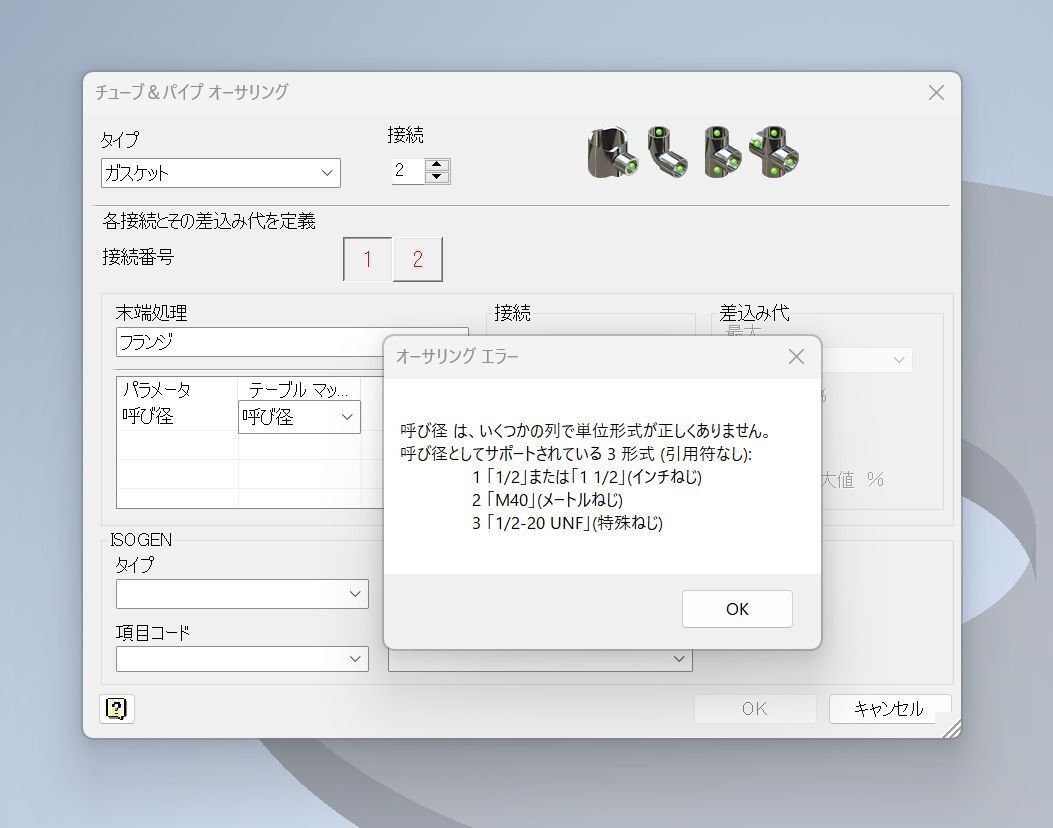
iPartsの時の呼び径は50Aは×でM50にしないといけなかった。

下手くそかもしれないが取り敢えずこんな感じで
ガスケットの接続を指定する。
iMateみたいなものを指定していったと考えよう。
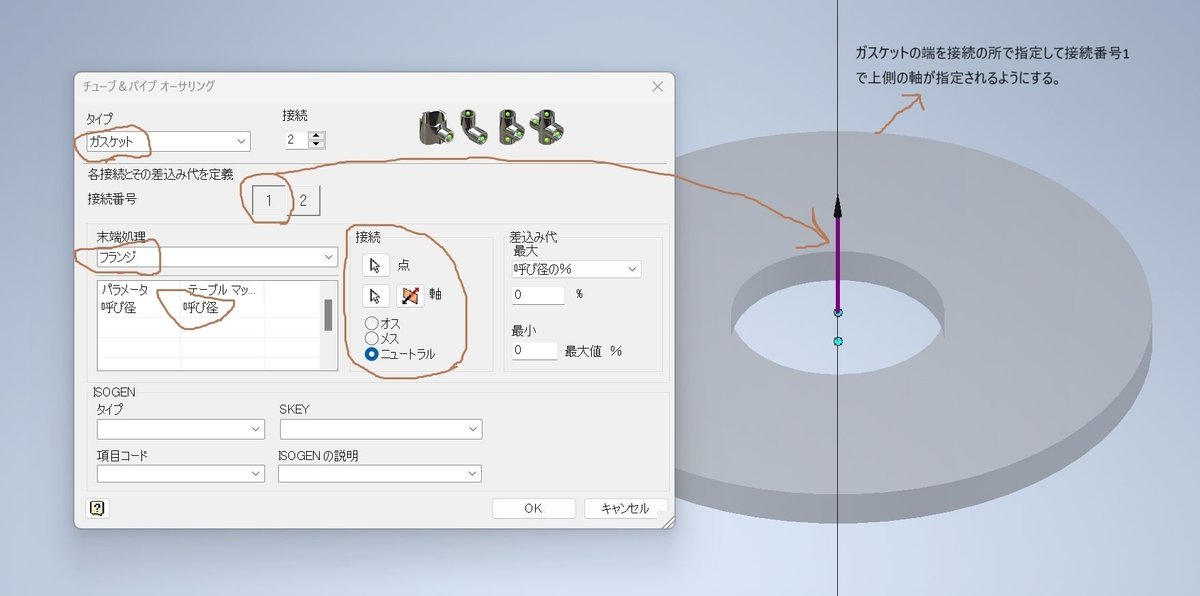

オーサリングが完了したと出る。
オーサリングの終了後、ようやくコンテンツセンターへパブリッシュする。

後はひたすら上から順にやっていく。
一部よく分からないが多分、大丈夫と思いたい。
後々、形鋼やボルト系やら登録していく内に分かってくるだろうと思う。

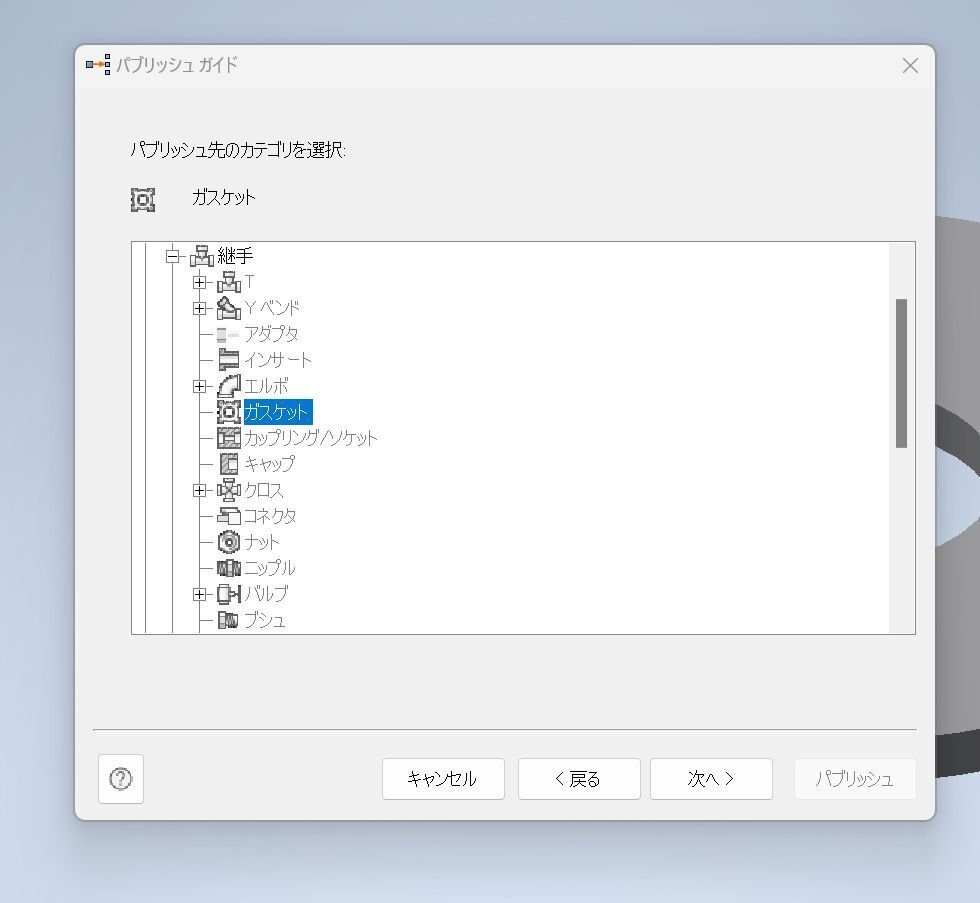





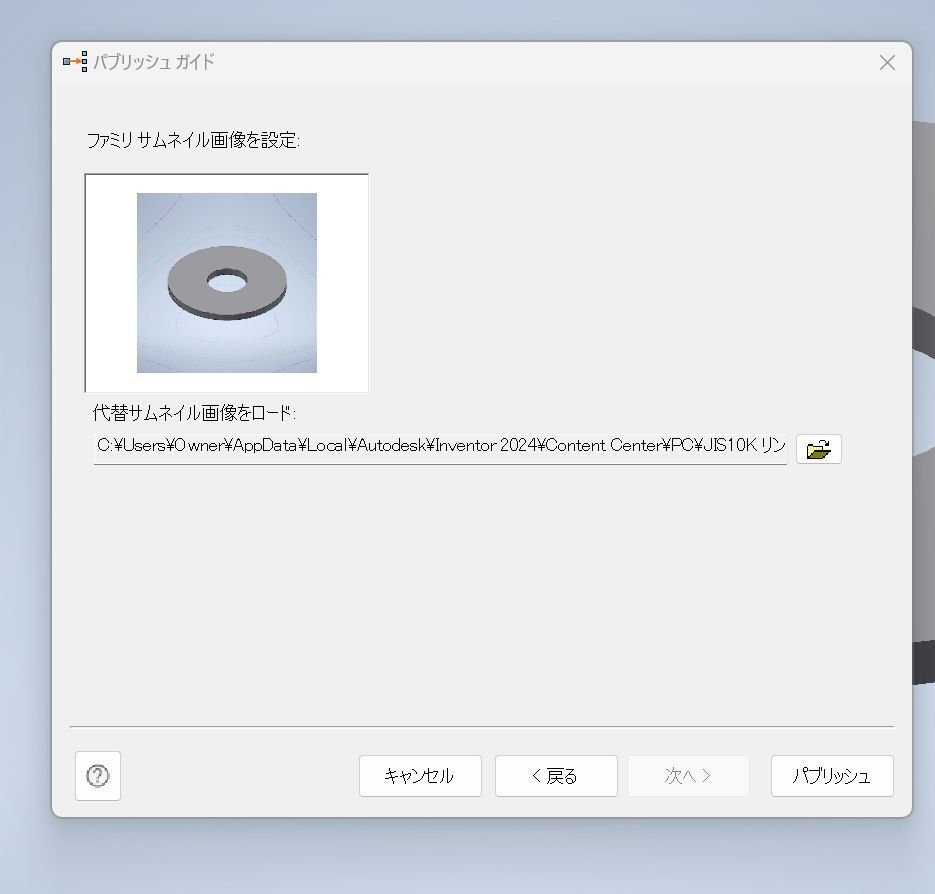

後は登録したコンテンツセンター上でデータの編集を行う。

そこをクリック




使いこなせればとても便利だと感じた。
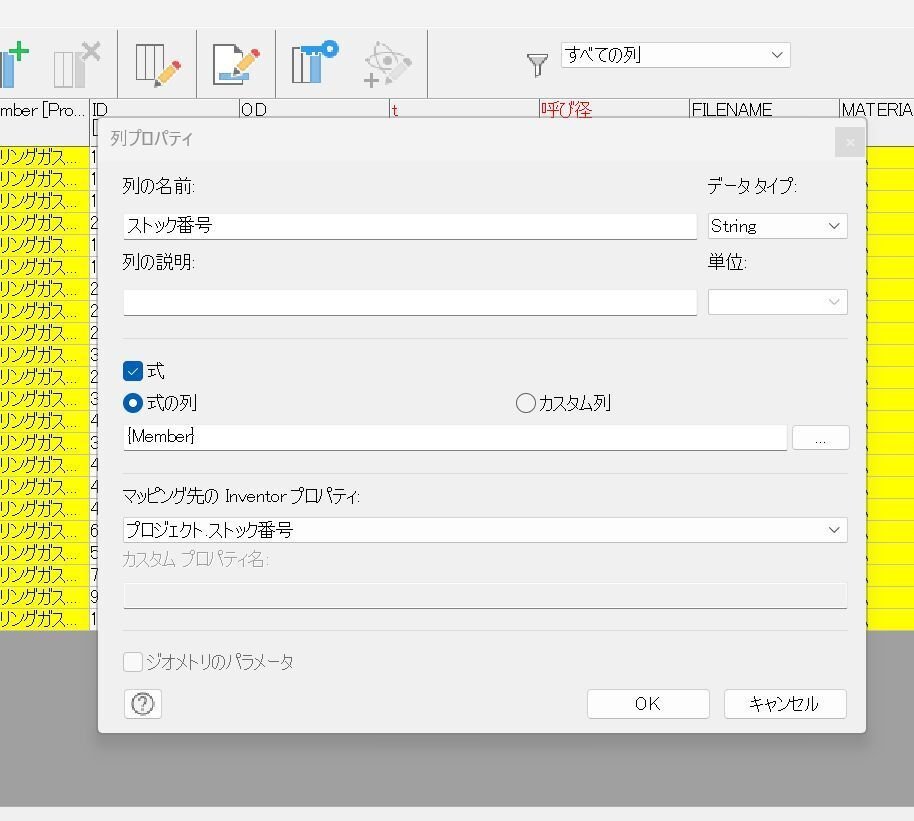
ストック番号とした。
以上でガスケットをコンテンツセンターに登録することを終了した。
それがどのように役立つか後に試したいと思う。
11/10
改めて見直してみると
フランジについて「差込み代」の設定を変更することで
効率化できるのでは!?
と感じた。
